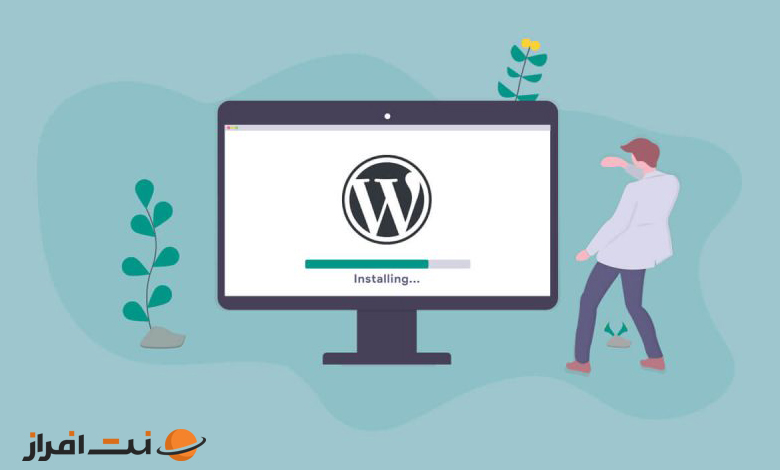ووردپرس یکی از معروفترین سیستمهای مدیریت محتوا (CMS) در دنیا میباشد. طبق آماری که منتشر شده است، وردپرس 60% از وبسایتهای مدیریت محتوای جهان را تشکیل داده است. همچنین این آمار در ایران به نسبت بیشتر است. در این آموزش قصد داریم نحوه ی نصب وردپرس بر روی هاست دایرکت ادمین را به شما آموزش دهیم. پس با ما همراه باشید.
- مرحله اول: آپلود وردپرس بر روی هاست
- مرحله دوم: نصب وردپرس در نت افراز
- مرحله سوم : نصب قالب و افزونهها
مرحله اول: آپلود وردپرس بر روی هاست
دانلود وردپرس
قبل از هرچیز برای نصب وردپرس، لازم است فایل مربوط به آن را دانلود کنید. برای نصب وردپرس فارسی و انگلیسی میتوانید از لینکهای زیر استفاده کنید.
وردپرس فارسی وردپرس انگلیسیفایل دانلودی به صورت فشرده (Zip) میباشد.
آپلود فایل وردپرس
برای نصب وردپرس در دایرکت ادمین، ابتدا وارد دایرکت ادمین میشویم. برای اطلاع از نحوه ورود به دایرکت ادمین از لینک زیر استفاده کنید.
پس از ورود به دایرکت ادمین، وارد بخش “مدیریت فایل” شوید.
مدیریت فایل کنونی با مدیریت فایل قدیمی دایرکت ادمین اندکی متفاوت میباشد. این بخش توسط تیم برنامهنویسی نتافراز جهت ایجاد رابط کاربری بهتر و همچنین فراهم کردن امنیت بیشتر در دایرکت ادمین نوشته شده است.
سپس وارد شاخه public_html شوید.
در این شاخه، راست کلیک کرده و بر روی Upload Files Here کلیک کنید.
در صفحه باز شده Select Files را کلیک کرده و فایل وردپرس دانلود شده را که به فرمت زیپ میباشد را انتخاب کنید. سپس بر روی Add to queue کلیک کنید.
پس از تکمیل فرآیند آپلود، مجددا وارد پوشه public_html در بخش “مدیریت فایل” شوید.
فایل زیپ آپلود شده در این پوشه قرار دارد. بر روی فایل وردپرس راست کلیک کرده و بر روی Extract کلیک کنید.
در این بخش محل Extract فایل مورد نظر را انتخاب میکنیم. توجه داشته باشید که ترجیحا محلی را انتخاب کنید که قصد نصب وردپرس در آن را دارید. این محل به طور معمول پوشه ی public_html می باشد.
به دلیل آن که پس از Extract کردن فایل وردپرس یک شاخه جداگانه ایجاد میشود، باید تمامی فایلهای موجود در شاخه WordPress را به شاخه public_html منتقل کنیم.
بدین منظور ابتدا وارد شاخه WordPress میشویم. سپس تمامی فایلهای داخل این پوشه را با کلید Ctrl+A انتخاب میکنیم. سپس راست کلیک کرده و Cut را انتخاب میکنیم( یا Ctrl+X را کلیک میکنیم). سپس در بخش public_html ، بر روی Paste کلیک میکنیم.
فایلهای موجود در شاخه وردپرس به درستی در بخش public_html قرار گرفت. حال به سراغ نصب وردپرس میرویم.
مرحله دوم: نصب وردپرس در نت افراز
برای شروع نصب وردپرس، ابتدا باید در بخش “مدیریت MySQL” در دایرکت ادمین یک دیتابیس جدید بسازیم.
آموزش ساخت دیتابیس در دایرکت ادمین
حال، دامنه را فراخوانی میکنیم. در ابتدا لازم است تا زبان موردنظر را انتخاب کنید.
در صورتی که صفحه زیر فراخوانی شد، وردپرس به درستی آپلود شده است. بر روی بزن بریم! کلیک کنید.
در این قسمت، نام پایگاه داده و همچنین نام کاربری را نام دیتابیسی که ساختیم قرار میدهیم. همچنین رمزعبور را نیز رمز دیتابیس ساخته شده قرار میدهیم. سپس بر روی “فرستادن” کلیک کنید.
سپس بر روی راه اندازی نصب کلیک کنید.
در صفحه خوش آمدید، نام سایت، نام کاربری برای ورود به بخش تنظیمات وردپرس و همچنین نام ایمیل جهت ارسال اطلاعات مربوط به وردپرس را وارد کنید. در نهایت بر روی راهاندازی وردپرس کلیک کنید.
در نهایت با پیغام انجام شد! از نصب وردپرس مطمئن شوید. سپس با کلیک بر روی “ورود” ، وارد صفحه ورود به مدیریت وردپرس میشوید.
در صفحه ورود، اطلاعات را وارد کرده و با کلیک بر روی دکمه ی ورود، به پنل مدیریت وردپرس هدایت میشویم.
در صفحه باز شده میتوانید اطلاعات را وارد کنید. شما موفق به ساخت یک وبسایت شدهاید!
در دفعات بعد با وارد کردن دامنه خود و قرار دادن /wp-admin بعد از آن مانند :
domain.com/wp-admin
وارد محیط پیشخوان وردپرس شوید. همچنین پس از فراخوانی دامنه خود با صفحه زیر مواجه خواهید شد.
مرحله سوم : نصب قالب و افزونهها
دنیای وردپرس پر است از قالبها (Themes) و افزونهها (Plugins) که به صورت رایگان و غیررایگان در سراسر اینترنت میتوان آنها را پیدا کرد. همچنین سایت وردپرس نیز افزونهها و قالبهایی را به صورت رایگان در اختیار کاربران قرار میدهد.
شما میتوانید از طریق لینک زیر قالبها و افزونههای وردپرس و خصوصیات آنها را مشاهده کنید.
مرحلهی بعد : امنیت
قبل از آن که شروع به نوشتن متن و قرار دادن عکس در وبسایت کنید، لازم است که سایت خود را از //:http به //:https تغییر دهید. این S به معنای Secure و امن شدن وبسایت میباشد. این کار با قرار دادن گواهینامه SSL امکان پذیر است. دلیل انجام این کار، آینده نگری میباشد. چون اگر بعد از قرار دادن متنها و عکسها تصمیم به این کار بگیرید، در آینده باید تمامی لینکها و عکسها را از HTTP به HTTPS تغییر دهید که قطعا کار طاقت فرسایی است!
جهت اطلاعات بیشتر در مورد گواهینامه SSL ، میتوانید از لینک زیر استفاده کنید.
همچنین توجه داشته باشید که نتافراز ارائه دهنده گواهینامه SSL رایگان و غیر رایگان است. برای مشاهده تفاوت بین این دو گواهینامه پیشنهاد می کنیم مقاله زیر را مطالعه کنید.
تفاوت گواهینامه SSL رایگان و غیر رایگان
همچنین جهت سفارش گواهینامه SSL غیر رایگان میتوانید از لینک زیر استفاده کنید.
سفارش گواهینامه SSL از نتافراز
شاد و پیروز باشید.